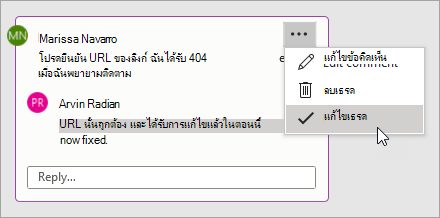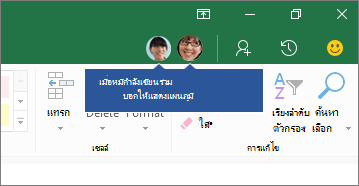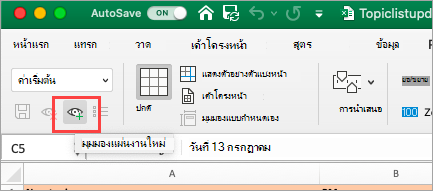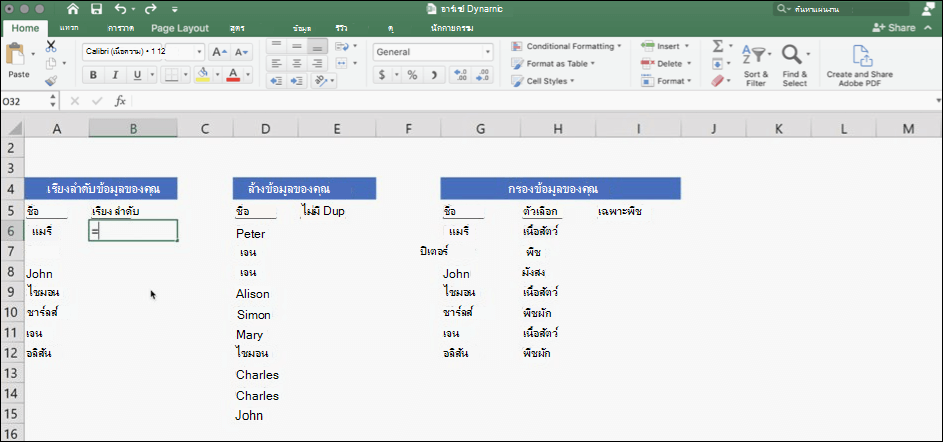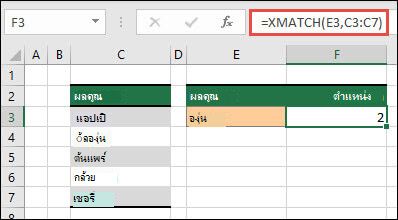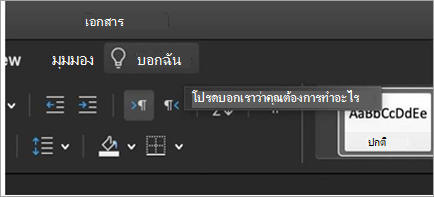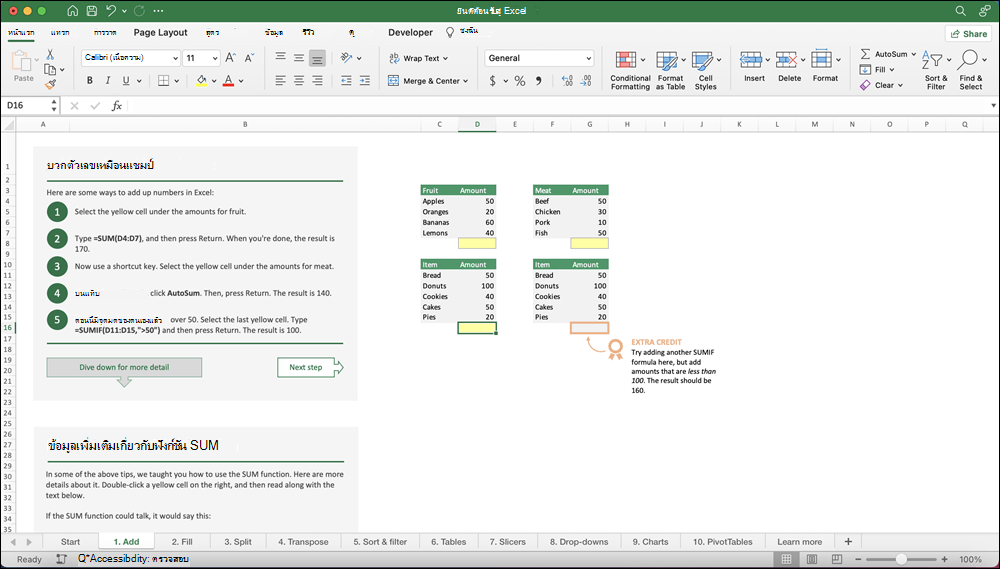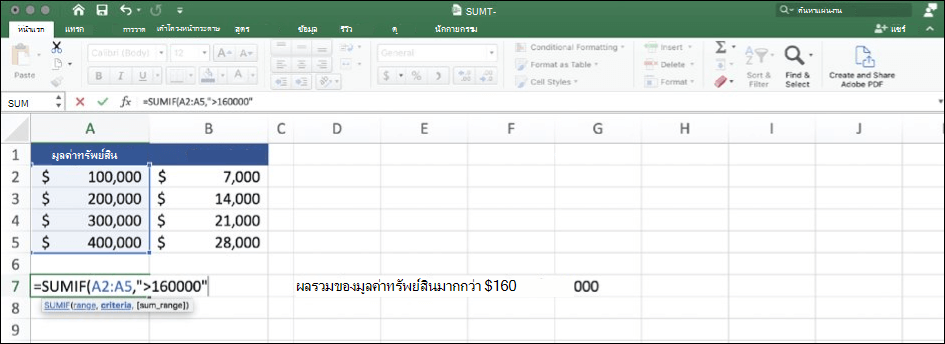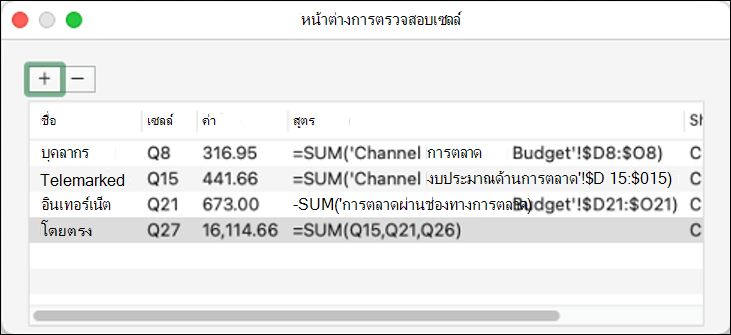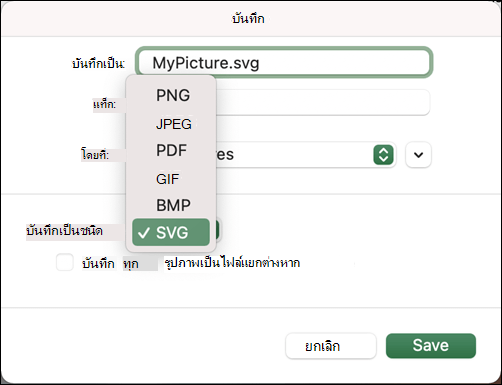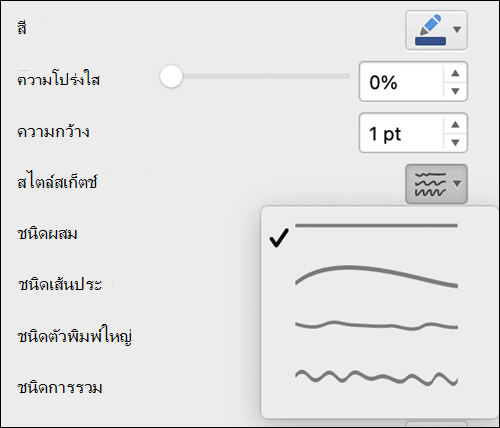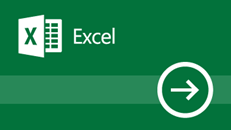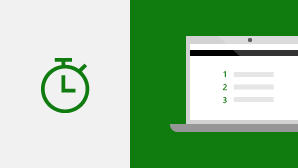Excel 2021 for Mac ช่วยให้คุณสามารถทํางานร่วมกับผู้อื่น และวิเคราะห์ข้อมูลได้อย่างง่ายดายด้วย Excelความสามารถใหม่ รวมถึงการเขียนร่วม อาร์เรย์แบบไดนามิก XLOOKUP และฟังก์ชัน LET
หมายเหตุ: ฟีเจอร์บางรายการที่ระบุไว้ด้านล่างจะไม่รวมอยู่ใน Excel LTSC for Mac 2021 สำหรับลูกค้าเชิงพาณิชย์ แต่ละฟีเจอร์จะถูกระบุไว้หากไม่สามารถใช้กับ Excel LTSC for Mac 2021 สําหรับลูกค้าเชิงพาณิชย์ได้
การเขียนร่วม
คุณและผู้ร่วมงานของคุณสามารถเปิดและใช้งานเวิร์กบุ๊ก Excel เดียวกันได้ ซึ่งเรียกว่าการเขียนร่วม เมื่อคุณเขียนร่วม คุณสามารถดูการเปลี่ยนแปลงของกันและกันได้อย่างรวดเร็วในเวลาไม่กี่วินาที
หมายเหตุ: การเขียนร่วมไม่พร้อมใช้งานใน Excel LTSC 2021 for Mac

ทำงานร่วมกันได้ดีขึ้นด้วยข้อคิดเห็นที่ทันสมัย
คุณสามารถควบคุมได้เมื่อคุณส่งข้อคิดเห็นให้กับผู้เขียนร่วมของคุณ และทำงานอย่างมีประสิทธิภาพด้วยประสบการณ์การแสดงข้อคิดเห็นอย่างสม่ำเสมอในเวิร์กบุ๊กของคุณและแอป Office อื่น ๆ
หมายเหตุ: ข้อคิดเห็นสมัยใหม่ไม่พร้อมใช้งานใน Excel LTSC 2021 for Mac
ทราบว่าใครอยู่ในเวิร์กบุ๊กของคุณ
ดูว่ามีใครอีกบ้างที่กําลังทํางานกับคุณ และพวกเขาอยู่ที่ไหนในเวิร์กบุ๊ก
หมายเหตุ: ฟีเจอร์นี้ไม่พร้อมใช้งานใน Excel LTSC 2021 for Mac
บันทึกการเปลี่ยนแปลงของคุณทันทีที่เกิดขึ้น
อัปโหลดไฟล์ของคุณไปยัง OneDrive, OneDrive for Business หรือ SharePoint Online เพื่อให้แน่ใจว่าการอัปเดตทั้งหมดถูกบันทึกโดยอัตโนมัติ
หมายเหตุ: ฟีเจอร์นี้ไม่พร้อมใช้งานใน Excel LTSC 2021 for Mac

มุมมองแผ่นงาน
สร้างมุมมองแบบปรับแต่งเองในเวิร์กชีต Excel โดยไม่รบกวนผู้อื่น
หมายเหตุ: มุมมองแผ่นงานไม่พร้อมใช้งานใน Excel LTSC 2021 for Mac
มองซ้าย มองขวา... XLOOKUP มาแล้ว!
ค้นหาทุกสิ่งที่คุณต้องการทีละแถวในตารางหรือช่วงด้วย XLOOKUP
ส่งกลับรายการที่ตรงกันทุกประการตามค่าเริ่มต้น โดยไม่จําเป็นต้องระบุ

ฟังก์ชัน LET
ฟังก์ชัน LET จะกําหนดชื่อให้กับผลลัพธ์การคํานวณ การทำเช่นนี้ช่วยให้สามารถจัดเก็บการคํานวณระดับกลาง ค่า หรือกำหนดชื่อภายในสูตรได้ ชื่อเหล่านี้จะนำไปใช้ภายในขอบเขตของฟังก์ชัน LET เท่านั้น
เช่นเดียวกับตัวแปรในการเขียนโปรแกรม LET จะดําเนินการผ่านไวยากรณ์สูตรดั้งเดิมของ Excel

อาร์เรย์แบบไดนามิก
ฟังก์ชัน XMATCH
ฟังก์ชัน XMATCH จะค้นหารายการที่ระบุในอาร์เรย์หรือช่วงของเซลล์ แล้วส่งกลับตําแหน่งสัมพันธ์ของรายการ
คุณยังสามารถใช้ XMATCH เพื่อส่งกลับค่าในอาร์เรย์ได้
พบสิ่งที่คุณกำลังมองหา
ใช้กล่องค้นหาเพื่อค้นหาข้อความ คำสั่ง วิธีใช้ และอื่นๆ
บอกฉัน คือเขตข้อมูลข้อความที่คุณสามารถใส่คำและวลีเกี่ยวกับสิ่งที่คุณต้องการทำต่อไป และเข้าถึงฟีเจอร์ที่คุณต้องการใช้หรือการดำเนินการที่คุณต้องการใช้งานได้อย่างรวดเร็ว
การรีเฟรชแบบเห็นภาพ
ทำงานด้วยประสบการณ์การเริ่มต้นที่ทันสมัยและแท็บที่รีเฟรชใหม่ใน Ribbon
สัมผัสสไตล์ที่สะอาดตาและชัดเจนด้วยไอคอนเส้นเดียวที่สื่อถึงการดำเนินการและฟีเจอร์ต่างๆ ด้วยภาพแบบเรียบง่าย
การปรับปรุงประสิทธิภาพ
สัมผัสประสบการณ์ประสิทธิภาพ ความเสถียร และความเร็วที่ได้รับการปรับปรุงใน Excel
รับการคํานวณที่เร็วขึ้นจากฟังก์ชัน Excel ทั่วไป เช่น SUMIF, COUNTIF และ AVERAGEIF
ดูสูตรของคุณ
ดูเซลล์บนแผ่นงานและหนังสือหลายรายการในบานหน้าต่างหรือหน้าต่างเดียว
หน้าต่างการตรวจสอบทำให้การตรวจดู ตรวจสอบ หรือยืนยันการคำนวณสูตรและผลลัพธ์ในเวิร์กชีตขนาดใหญ่เป็นเรื่องง่าย
ดูว่ามีอะไรใหม่ในคลังสื่อ
เรากําลังเพิ่มเนื้อหาสื่อที่หลากหลายมากขึ้นอย่างต่อเนื่องลงในคอลเลกชันเนื้อหาสร้างสรรค์ระดับพรีเมียมของ Office ไลบรารีรูปภาพในคลัง ไอคอน และอื่นๆ ที่คัดสรรไว้ซึ่งช่วยให้คุณแสดงออกถึงตัวตนของคุณ

บันทึกเป็น SVG สําหรับรูปภาพและแผนภูมิของคุณ
ขณะนี้เราสนับสนุนการบันทึกรูปภาพ แผนภูมิ และกราฟิกอื่นๆ จากเวิร์กบุ๊กของคุณเป็น SVG (Scalable Vector Graphic)
รูปที่บันทึกไว้ของคุณสามารถปรับขนาดได้โดยไม่สูญเสียคุณภาพของรูป
ลองใช้เค้าร่างสไตล์สเก็ตช์
คุณสามารถทําให้รูปร่างในเวิร์กบุ๊กของคุณดูเป็นรูปวาดด้วยมืออย่างไม่เป็นทางการได้ด้วยเค้าร่างสไตล์สเก็ตช์
ลองใช้ตัวเลือกเส้นโค้ง วาดเส้นอิสระ หรือขีดเขียน ภายใต้จัดรูปแบบรูปร่าง > เส้น > สไตล์สเก็ตช์